

 |

|
| Webmaster Genel Webmasterların fikir alışverişi yapabileceği konulara bu başlık altından ulaşabilirsiniz. |
|
|
Seçenekler | Stil |
|
|
#1 |
|
XAMPP Nedir?
XAMPP, Apache Friends tarafından geliştirilen açık kaynaklı bir web sunucusu yazılımıdır. Sitenizi test etmek, geliştirmek ve daha fazlası için bilgisayarınızda web sunucu ortamı oluşturmanıza olanak tanır. XAMPP dört unsurdan oluşur; X (Çapraz platform), A (Apache), M (MySQL), P (PHP) ve P (Perl). Yukarıda bahsedilen temel bileşenlerin yanı sıra, XAMPP genellikle Mercury posta sunucusu, veritabanı yönetimi için localhost/phpMyAdmin, web sunucusu günlük analizi için Webalizer, Java kodunu çalıştırmak için Apache Tomcat, OpenSSL ve FileZilla FTP sunucusu gibi diğer yararlı araçlar da içerir. XAMPP Kurulumu Öncelikle [Üye Olmadan Linkleri Göremezsiniz. Üye Olmak için TIKLAYIN...] tıklayın ve Windows için XAMPPi tıklayarak bilgisayarınıza indirin. 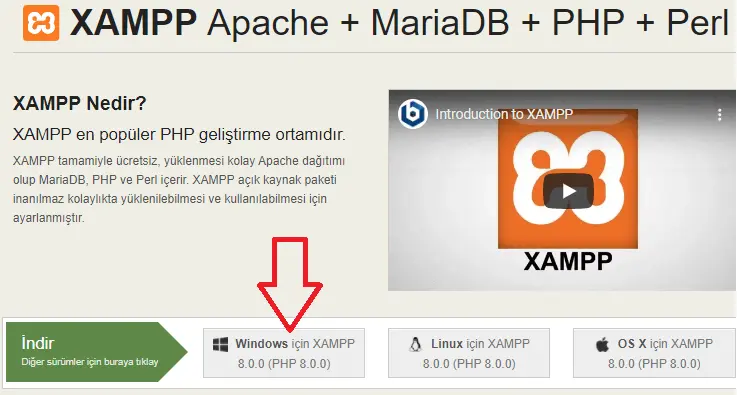
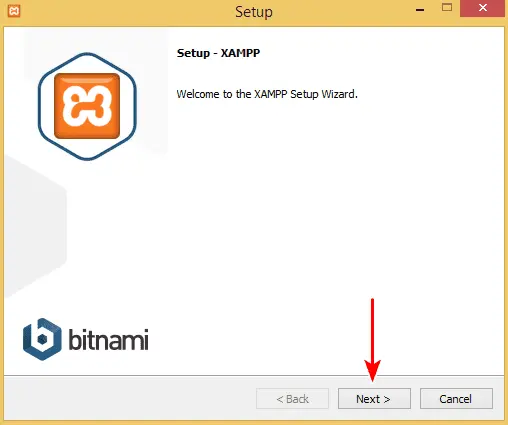
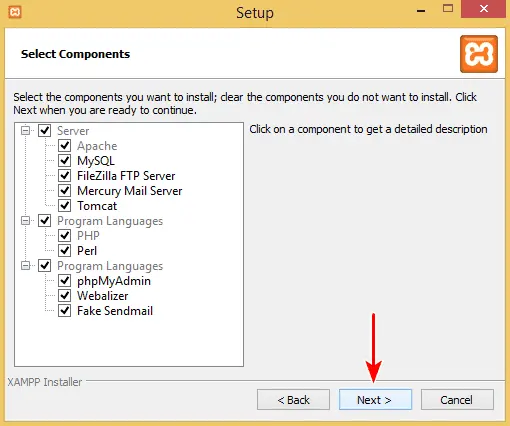
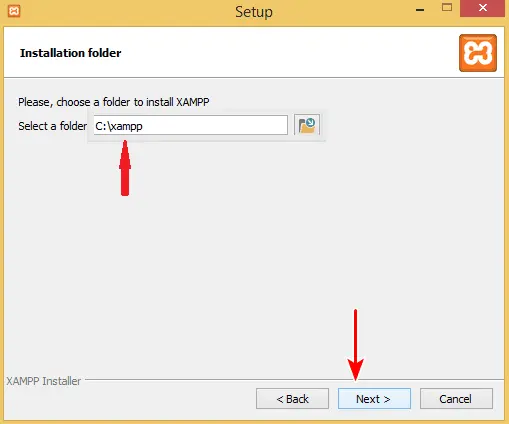
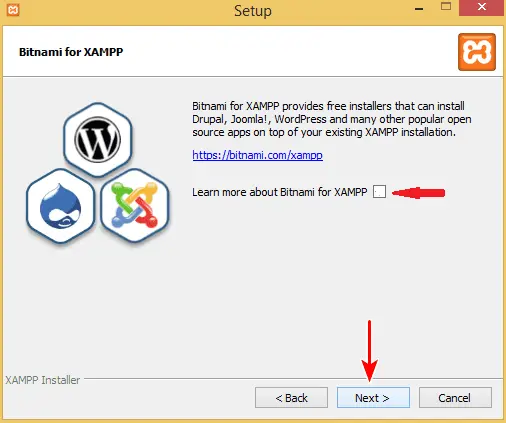
XAMPP Kontrol Paneli, yerel sunucunuzun tüm modüllerini listeleyen basit bir kullanıcı arayüzüne sahiptir. Tek bir tıklama ile ayrı modülleri başlatıp durdurmanıza ve diğer bazı işlemlere olanak tanır. Alt bölümünde de tüm eylem ve varsa hatalar listelenir. Yukarıdaki seçeneklerin yanı sıra, XAMPP Kontrol Panelinin sağ tarafında farklı amaçlar için kullanabileceğiniz düğmeler de bulunur:
Şimdi, XAMPP WordPress kurulumu işleminden önce gerekli olan modülleri çalıştıralım: XAMPP Kontrol Panelindeki Apache ve MySQL karşısında bulunan Start butonlarına tıklayın.  Artık Windows PCnizde çalışan bir XAMPP sunucunuz var. |
|
|
|
|
|
#2 |
|
Emeğinize sağlık
|
|
|
|
| Şu anda bu konuyu görüntüleyen etkin kullanıcılar: 1 (0 üye ve 1 ziyaretçi) | |
|
|